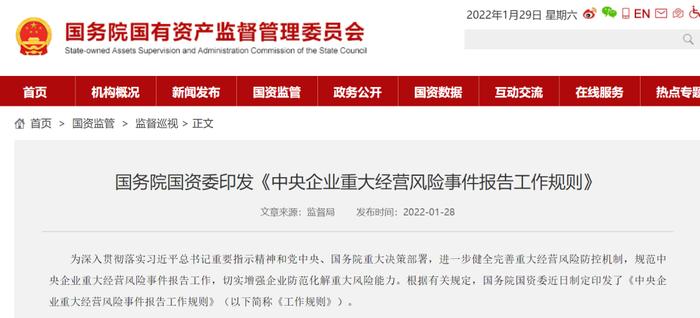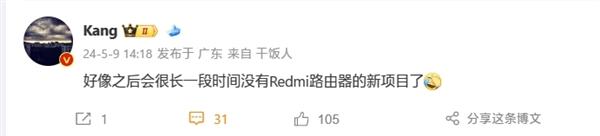不设密码,你也连不上我的WIFI,信不信?
万能钥匙的出现,在方便我们连接别人无线网络的同时,其实也极大的困扰了很多人。像我这种有强迫症的人,就不喜欢自己的无线WIFI被别人连接。当发现自己的无线网络被分享后,总是修改密码,可无论你设置多么复杂的密码,总是不到几天的功夫就被别人连接了,这其实就是自己的网络被分享后的后果。
今天,我们给大家介绍一下路由器的无线网络MAC地址过滤功能,他是最能有效解决 无线网络被分享的手段。
首先我们登陆路由器后台:
路由器后台
我们在左边菜单列表找到无线设置--无线MAC地址过滤,如上图右边显示。
MAC地址过滤设置:
第一步:开启MAC地址过滤,如上图显示“已开启”。
第二步:选中”允许“选项按钮,打开过滤规则。
在这里一定要注意一点,在选择”允许“打开过滤规则之前,一定要先添加一个新的条目。也就是说,先要把自己连接到路由器的手机或者电脑的MAC地址先添加到新条目中,再打开过滤规则。不然,你没有添加条目的话,开启过滤规则后,你所有的设备就无法登陆路由器了。
当然,我们也可以先添加所有需要连接到路由器的设备MAC地址,然后再选择打开过滤规则。
我们以Windows10系统查看MAC地址为例。
右键单击任务栏无线网络图标,选择”打开Intenert“设置,如下图所示,然后打开”“查看网络属性。
查看网络属性
如下图,黄色标注局域就是我们电脑的MAC地址。
MAC地址
添加条目
添加MAC地址
如上图,我们在MAC地址框里输入我们连接到路由器无线网络的设备MAC地址,然后点击保存即可。然后重复上述步骤,将家里所有要连接到路由器的数码设备的mac地址添加到过滤条目里。
经过这样的设置后,只有将设备的MAC地址添加到过滤条目里,你的手机和电脑等一切要连接到无线网络的数码设备才能正常连接。否则,就算我们不设无线网络的密码,用万能钥匙或者将你的网络分享也无法正常连接你的无线WIFI。